Structuur van de website opzetten
Met de drag-and-drop modules van Waxtrapp kunt u de site bijzonder makkelijk opzetten. Door modules naar een bepaalde positie te slepen creëert u de gewenste structuur. Vanuit het drag-and-drop scherm kunt u vervolgens de items bewerken en vullen met behulp van de InScreen editor (ISE). In het hoofdstuk 'InScreen Editor' wordt hier meer over verteld.
Surf naar de rubriek waaraan u een pagina wilt toevoegen, in dit geval 'Module Overview’. Klik daarna op de aanduiding ‘Content’, linksboven in de oranje Waxtrapp balk, en selecteer de optie 'Nieuw in Module Overview'.
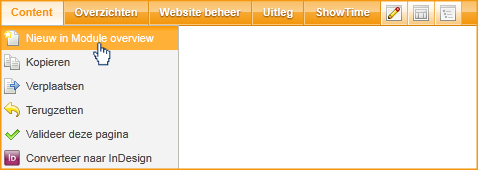
Er verschijnt een pop-up venster: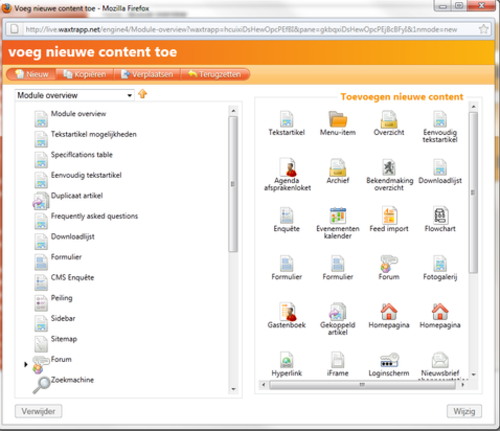 Content toevoegen kan heel gemakkelijk door een module uit de lijst rechts naar de lijst links te slepen. Sleep de module (en tevens nieuwe pagina) naar de plek waar deze moet verschijnen in de navigatie.
Content toevoegen kan heel gemakkelijk door een module uit de lijst rechts naar de lijst links te slepen. Sleep de module (en tevens nieuwe pagina) naar de plek waar deze moet verschijnen in de navigatie.
Kies bijvoorbeeld de module 'Menu-item'. Dit is de meest logische pagina om mee te beginnen, omdat dit een onderdeel is binnen de navigatie (een map), waarbinnen u meerdere pagina's kunt plaatsen, om meerdere lagen binnen de navigatie te creëren. Dit slepen we naar de lijst links, onder "Module overview" (u kunt dit item natuurlijk ook naar een andere plek in de lijst slepen). In de lijst links ziet u het menu-item (genaamd NIEUW Toegevoegd Menu-item).  Onder een menu-item kunt u weer andere modules toevoegen zoals een tekstartikel. Klik op het zwarte pijltje voor het nieuwe toegevoegde menu-item. Nu opent het nieuwe menu-item. Sleep de module 'tekstartikel' in de lijst. Nu zit onder het nieuwe menu-item een tekstartikel (met als naam "NIEUW Tekstartikel").
Onder een menu-item kunt u weer andere modules toevoegen zoals een tekstartikel. Klik op het zwarte pijltje voor het nieuwe toegevoegde menu-item. Nu opent het nieuwe menu-item. Sleep de module 'tekstartikel' in de lijst. Nu zit onder het nieuwe menu-item een tekstartikel (met als naam "NIEUW Tekstartikel").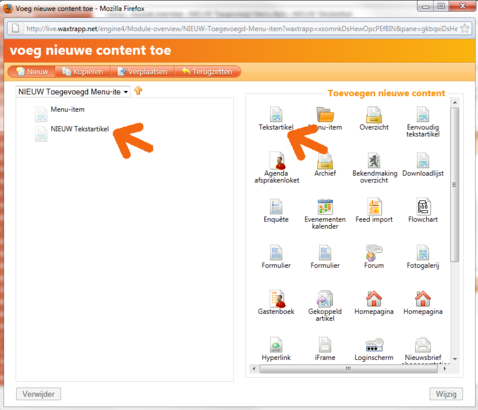 Het tekstartikel 'Menu-item' boven het tekstartikel 'NIEUW Tekstartikel' is het tekstartikel dat automatisch wordt aangemaakt als u een nieuw menu-item toevoegt. Dit is de openingspagina die u ziet als u in de navigatie klikt op het nieuwe menu-item. U kunt de openingspagina van een menu-item gemakkelijk veranderen door simpelweg een nieuwe module bovenin de lijst te slepen of de volgorde van de bestaande lijst te veranderen door middel van drag and drop.
Het tekstartikel 'Menu-item' boven het tekstartikel 'NIEUW Tekstartikel' is het tekstartikel dat automatisch wordt aangemaakt als u een nieuw menu-item toevoegt. Dit is de openingspagina die u ziet als u in de navigatie klikt op het nieuwe menu-item. U kunt de openingspagina van een menu-item gemakkelijk veranderen door simpelweg een nieuwe module bovenin de lijst te slepen of de volgorde van de bestaande lijst te veranderen door middel van drag and drop. 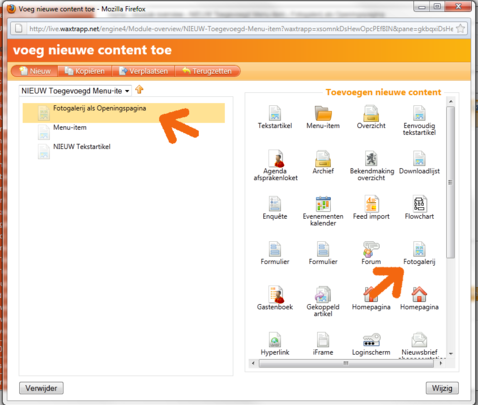 In bovenstaand screenshot ziet u bijvoorbeeld dat door het toevoegen van een fotogalerij aan de lijst links en deze vervolgens naar boven te verplaatsen, een fotogalerij als openingspagina van een menu-item ingesteld kan worden.
In bovenstaand screenshot ziet u bijvoorbeeld dat door het toevoegen van een fotogalerij aan de lijst links en deze vervolgens naar boven te verplaatsen, een fotogalerij als openingspagina van een menu-item ingesteld kan worden.
U kunt met het oranje pijltje en het drop-down menu naar andere onderdelen van de website navigeren om daar content toe te voegen.
Menu-items bewerken
Indien u een menu-item wilt bewerken doet u het volgende:
Indien u zich nog binnen de "voeg nieuwe content toe" pop-up bevindt, sluit u dit menu eerst en navigeert u naar een pagina naar keuze.
Vervolgens zet u de InScreen Editor aan. De InScreen Editor is het potlood in de oranje WAXTRAPP toolbar.

Na het selecteren van de InScreen Editor knop, ziet u het bewerkscherm van het onderdeel dat als eerste onder het menu-item in de navigatie te vinden is. Vaak is dit het introductie artikel.
Hieronder ziet u dat de InScreen Editor is aangezet nadat er op 'Menu-item Waxtrapp' is geklikt. U ziet echter het bewerkscherm van het tekstartikel 'Tekstartikel Waxtrapp'.
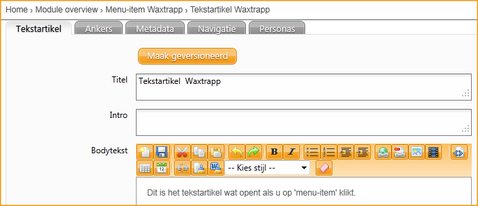 Om het menu-item 'Menu-item Waxtrapp' te bewerken, klikt u in het kruimelpad op 'Menu-item Waxtrapp'.
Om het menu-item 'Menu-item Waxtrapp' te bewerken, klikt u in het kruimelpad op 'Menu-item Waxtrapp'.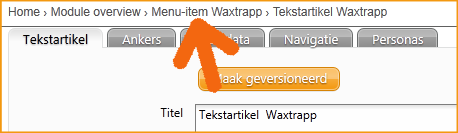 U ziet nu het volgende scherm:
U ziet nu het volgende scherm: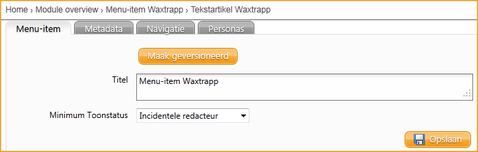 Hier kunt u de titel van het menu-item aanpassen, en tevens aangeven welke toonstatus dit onderdeel dient te krijgen.
Hier kunt u de titel van het menu-item aanpassen, en tevens aangeven welke toonstatus dit onderdeel dient te krijgen. Content verplaatsen
U kunt content van het ene gedeelte van de website verplaatsen naar een ander gedeelte.Open het content menu door in de oranje balk 'Content' te selecteren en dan op 'Verplaatsen' te klikken.
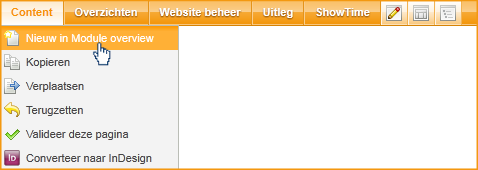
U ziet nu 2 keer de contentstructuur van uw website naast elkaar. U kunt door uw website navigeren door te klikken op de oranje pijltjes (naast 'Module overview' en 'nieuws en publicaties' in dit voorbeeld). Vervolgens kunt u een item vanuit het linker deelscherm naar het rechter deelscherm verslepen (u kunt ook van rechts naar links verslepen).
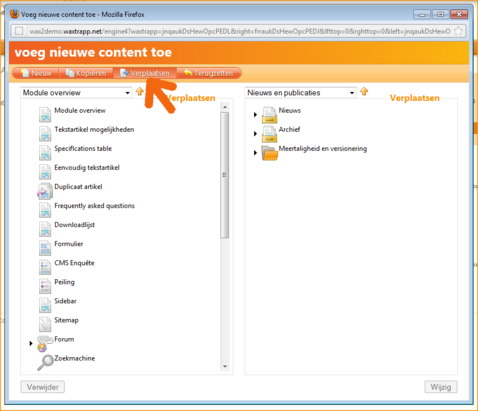 In het volgende voorbeeld wordt 'Module overview' verplaatst naar 'nieuws en publicaties' in het rechter deelscherm.
In het volgende voorbeeld wordt 'Module overview' verplaatst naar 'nieuws en publicaties' in het rechter deelscherm.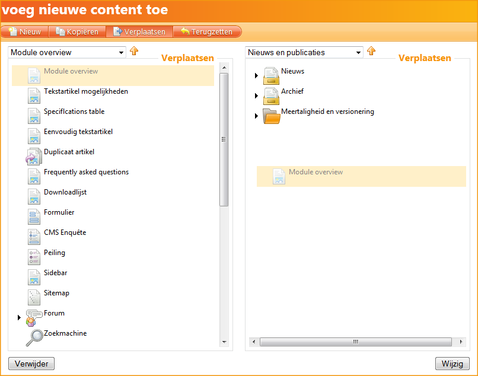 Zodra u 'Module overview' loslaat, is het item verplaatst. U kunt het altijd terugslepen naar de originele locatie. Ook kunt u het item naar boven of naar beneden in de lijst slepen door middel van drag and drop.
Zodra u 'Module overview' loslaat, is het item verplaatst. U kunt het altijd terugslepen naar de originele locatie. Ook kunt u het item naar boven of naar beneden in de lijst slepen door middel van drag and drop. U kunt op deze manier ook content van de ene subsite naar de andere verplaatsen, indien er meerdere websites aanwezig zijn binnen uw cms.
Content Kopiëren
U kunt content van een gedeelte van de website kopiëren en plakken in een ander gedeelte. Open het content menu door in de oranje balk 'Content' te selecteren en dan op 'Kopiëren' te klikken.
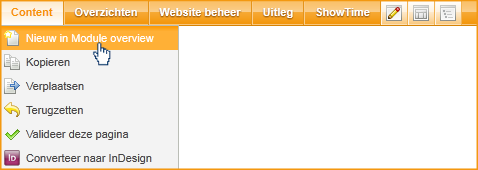 U ziet weer 2 keer de content van uw website naast elkaar. U kunt door uw website navigeren door te klikken op de oranje pijltjes (naast 'Module overview' en 'nieuws en publicaties' in dit voorbeeld). Vervolgens kunt u een item vanuit het linker deelscherm naar het rechter deelscherm verslepen (u kunt ook van rechts naar links verslepen) en op deze manier content van het ene gedeelte in het andere kopiëren.
U ziet weer 2 keer de content van uw website naast elkaar. U kunt door uw website navigeren door te klikken op de oranje pijltjes (naast 'Module overview' en 'nieuws en publicaties' in dit voorbeeld). Vervolgens kunt u een item vanuit het linker deelscherm naar het rechter deelscherm verslepen (u kunt ook van rechts naar links verslepen) en op deze manier content van het ene gedeelte in het andere kopiëren.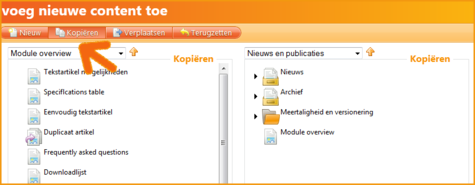 U kunt op deze manier ook content van de ene subsite kopiëren naar een andere subsite.
U kunt op deze manier ook content van de ene subsite kopiëren naar een andere subsite.